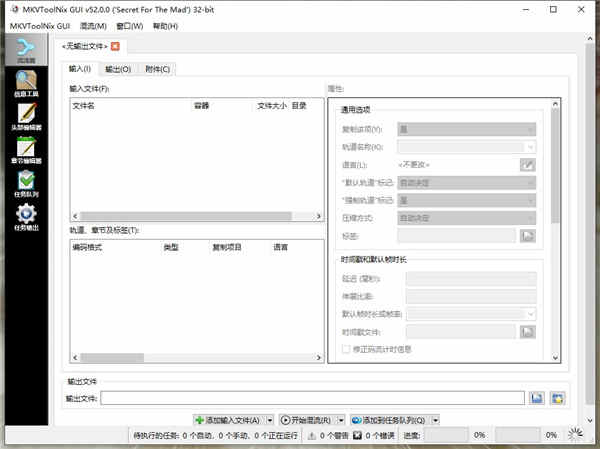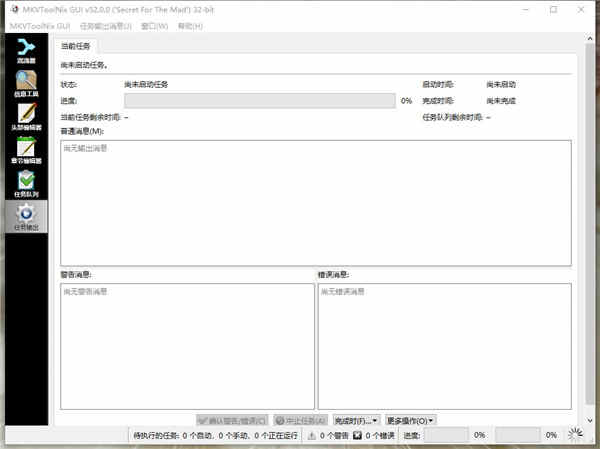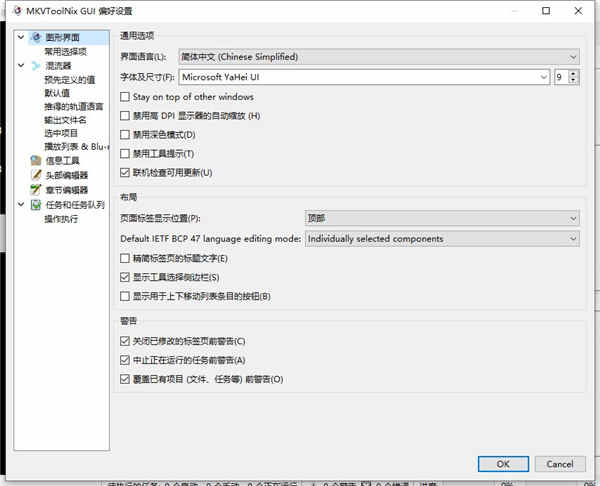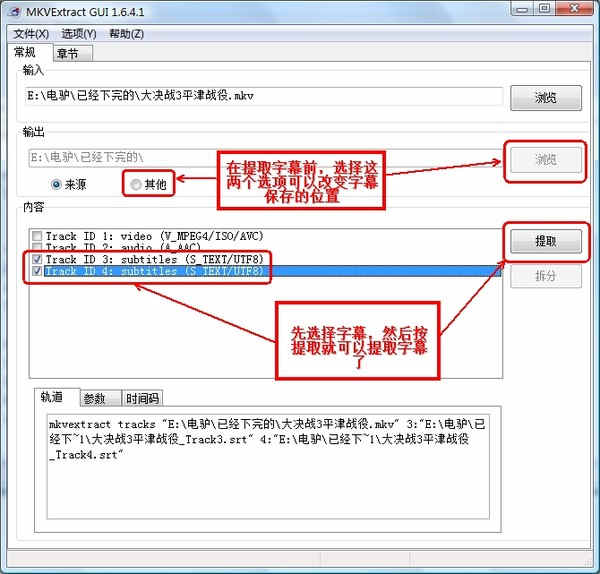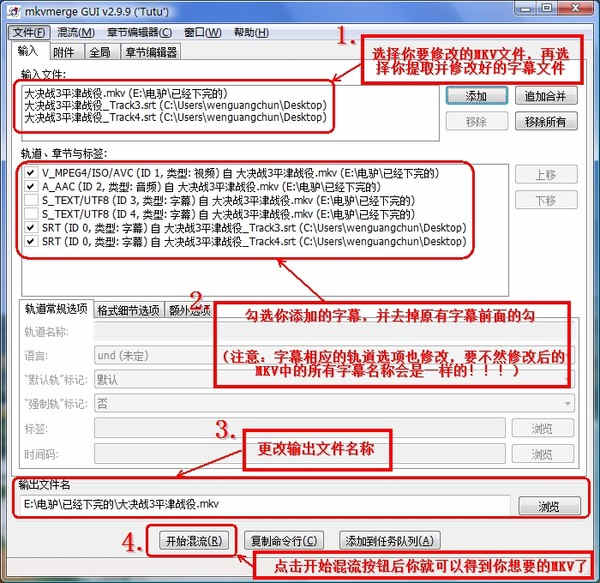详细介绍
本次小编给大家带来的是MKVToolNix便携免安装版,此版本无需安装,点开即可使用,非常的方便。MKVToolNix便携版是一款MKV处理工具,这款工具功能性十足,能够将多种视频、音频、字幕等格式封装成mkv格式。软件中包含了一个图形界面程序mmg.exe,这样使得制作mkv更简单和直观。除此之外,还包含MKVextractGUI.exe程序,可以提取 MKV 文件里面的音视频和字幕文件。可查看、追加和分割曲目、章节和标签,并可编辑范围广泛的数据,可创建章节并定义属性,如开始和结束时间、标志、段和段版本 UID、以及章节名称、语言和国家。除此之外,MKVToolNix便携免安装版还可配置标签文件的全局设置、创建 WebM 兼容文件、分割模式、文件链接等,能满足大多数用户学习、创建、编辑和生成 MKV 文件的需求。感兴趣的用户不妨下载体验一下试试看吧!
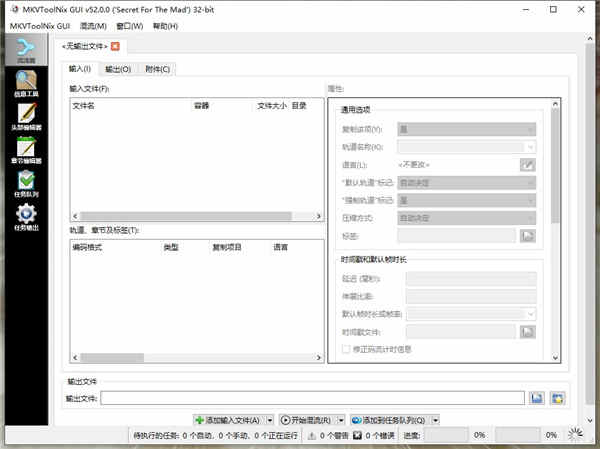
软件特色
1、运行mmg.exe后,会弹出软件的图形界面,首先选择“Input”选择卡,点击上部“Input files”处的“add”按钮,将要合并的视频、音频、字幕文件一一添加到文件列表中,Mkvtoolnix功能的强大主要体现在能导入的格式上,除了MPEG视频外,几乎所有的主流音、视频格式它都能容纳,包括OGM和MKV格式本身!
2、轨道设置
如果视频中已经包括有音频,它还可以选择是保留还是不保留该音频!如果要去掉原有的音频,先在文件列表中选中该视频文件,然后在下面的Tracks列表中将音轨前的勾去掉即可。这样的功能要比OGM方便得多! 所有的轨道都可以加上语言类型、标题、作者等标示,先选定某个轨道,然后在下面“Track Options”处的“Language”下拉列表中进行选择。在字幕或声音不同步的情况下,还可设置声轨和字幕播放的延时时间,可将延时数值填入Delay后的文字框(单位为毫秒)。
3、文件分割
如果想将合并好的MKV文件刻入光盘,而最终合并好的文件可能超过光盘的容量的话,你可以对文件进行分割。选择“Global(全局)”选项卡,在其中的“Split(分割)”栏中勾选“Enable splitting(进行分割)”,分割有两种方式:“by size(按文件尺寸)”、“by time(按时间)”,这里当然应该按尺寸,具体的尺寸可从后面的下拉列表中选择。
4、输出
界面中的其它选项卡都是无关紧要的,可以不管。最后,在下面的“Output filename(输出文件名)”处设置输出文件的路径及名称后,点击“Start Muxing(开始合并)”按钮输出MKV文件。另外,Mkvtoolnix也可用于分离MKV文件,只要将MKV文件导入,再将每个码流单独命名输出就形了。
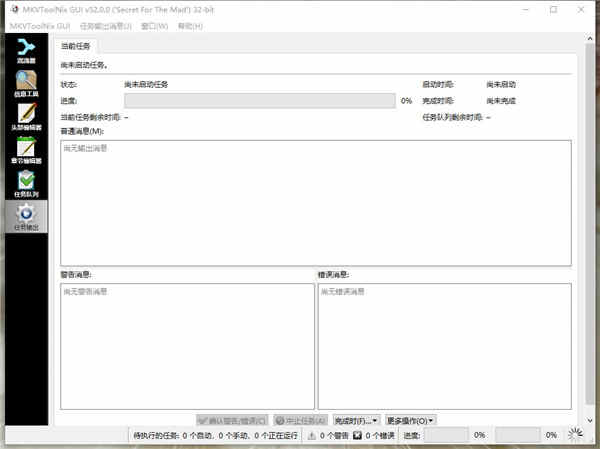
软件优势
1、MKV封装风头日盛,尤其是那些多声轨、多字幕的高清MKV大片更是倍受青睐,丝丝入扣的影像和逼真震撼的音响让人流连忘返,这也是高清MKV最大的卖点。但不少读者在播放高清MKV及格式转换等方面遇到了不少问题,例如播放迟滞、音画不同步及字幕不匹配等。MKV的葫芦里究竟卖的什么药呢?
播放时资源紧张导致解码迟滞,应尽量避免在播放高清影片时执行大型程序或其他占用内存较大的程序。MKV文件本身有问题,例如MKV封装错误等,这种情况比较特殊,要利用MKV合成工具MKVtoolnix的MKVmerge(mmg)重新封装MKV文件方可解决。
2、很多高清MKV下载网站采取分段处理的方式,这使得我们看电影时不能够“一气呵成”,那么有什么办法可以将分段的部分拼接起来,又不影响观看质量呢?菜鸟学院今天就为各位视频菜菜带来利用MKVtoolnix这款小工具将多个MKV格式的影片合并在一起的方法。
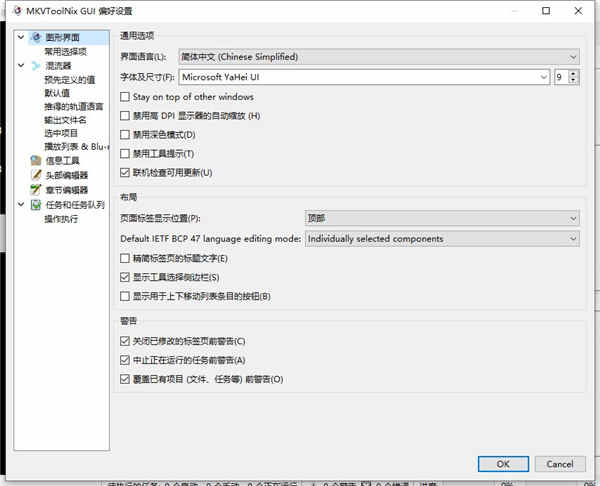
软件工具
mkvmerge:将多媒体文件封装、合并、混流为 MKV 文件;
mkvinfo:输出 MKV 文件组件和编码信息;
mkvextract:从 MKV 文件中提取视频、音频和字幕轨道;
mkvpropedit:直接修改现有 MKV 文件的属性而无需重混流;
mmg:mkvmerge GUI,并包含了章节编辑器和头部编辑器。
mkvtoolnix怎么提取字幕
用 mkvextractgui 打开mkv文件,如果封装了字幕,会看到字幕轨(类型为 subtitle):

如果只有视频轨(video)、音频轨(audio),没有字幕轨(subtitle),说明没有封装软字幕,如果播放时候字幕,那么字幕是嵌入到视频当中的硬字幕,无法提取。
1、先用MKVtoolnix提取字幕,方法见下图:
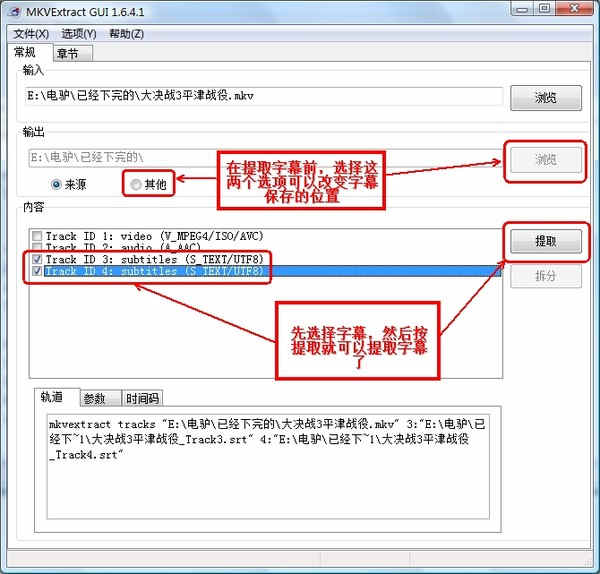
2、提取好字幕后,用MKVtoolnix更改字幕,方法见下图:
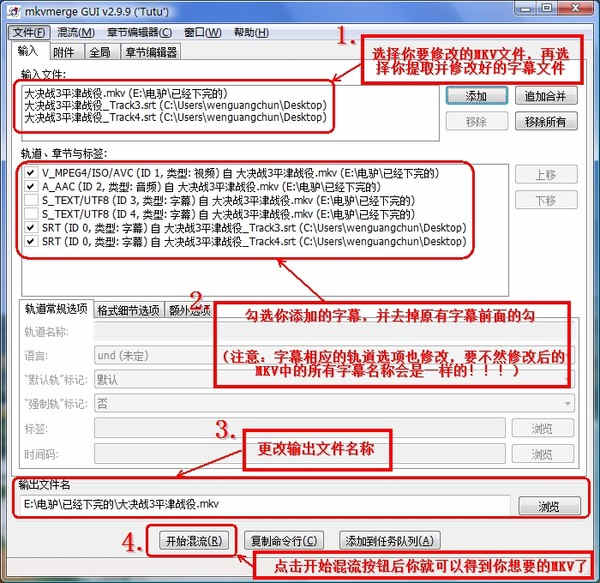
3、近来,有网友提出,问这个软件是否可以把VOB分离出来的音频文件,再分离为AC3、DTS和PCM音频流的文件(此音频文件内包含AC3、DTS和PCM三个轨道),我的回答是:可以的,而且几乎可以是任何格式的视频和音频。其实你用这个软件分离出来的东西就是你想要的东西,具体方法如下:
1).先用mkvtoolnix(CN)-2.9.9或3.2.0 或3.3.0或3.4.0或4.0.0或4.1.1将文件做成MKV文件。
2).再用MKVtoolnix(CN)-1.6.4.1提取你想要的文件即可。
注意:首先要分离的文件要有一个以上的轨道才可以。更新日志
MKVToolNix v52.0.0更新(2021-1-7)
1、mkvmerge:添加了用于创建字节相同文件的选项;
2、mkvmerge:Matroska 阅读器:如果从 Matroska 文件读取的帧中存在 icpf atom,则 mkvmerge 将删除 icpf atom;
3、mkvmerge:MP4 阅读器:ALAC 轨道:现在从比特流中获取通道数,采样频率和比特深度,以便将虚假值固定在容器级别;
4、mkvpropedit:更改轨道 UID 时,现有章节和标签中的引用元素也会自动更新;
5、mkvinfo:当使用选项 -p/-hex-positions时,无论详细级别如何,都将输出元素位置;
6、mkvinfo:添加了选项 -P/-positions,以十进制显示每个元素的位置,而与所使用的详细程度无关;
7、mkvinfo:添加了选项 -o/-continue,以便在遇到第一个群集时继续处理,而不管使用的详细程度如何;
8、mkvinfo:添加了选项 -a/-all,用于输出所有子元素(甚至线索和查找头条目),并且无论使用的详细程度如何,都不会在第一个簇处停止;
9、GUI:多路复用器:在首选项中添加了一个选项,用于禁用从 Blu-ray 光盘添加封面图像;
10、GUI:多路复用器:在“其他命令行选项”对话框中添加了 mkvmerge 的新 --deterministic 选项;
11、GUI:标头编辑器:更改轨道 UID 时,现有章节和标签中的引用元素也将自动更新。